iOS 용 Android 에뮬레이터를 사용하면 iPhone이나 iPad를 사용하여 Android 앱과 게임에 액세스할 수 있습니다. Android 기기가 없지만 일부 기능에 액세스하려는 경우 에뮬레이터가 유용합니다. 대부분의 iOS 용 Android 에뮬레이터를 사용하기 전에 먼저 기기를 탈옥/루팅 해야 합니다. Android 에뮬레이터에서 최고의 경험을 얻으려면 최고의 에뮬레이터를 선택해야 합니다. 이 글에서는 지금 당장 시험해 봐야 할 최고의 iOS 용 Android 에뮬레이터 8가지에 대해 간략하게 설명합니다.
다음 섹션에서는 최고의 iOS 용 Android 에뮬레이터 중 일부를 살펴보겠습니다.
iOS 용 Android 에뮬레이터를 사용하면 iPhone 또는 iPad에서 Android 휴대폰의 기능에 액세스할 수 있습니다. Android 에뮬레이터 사용을 시작하려면 컴퓨터에 설치하거나 해당 웹사이트를 방문해야 합니다. 이 섹션에서는 2023년 iOS 용 상위 8개 Android 에뮬레이터에 대해 논의하겠습니다. 각 에뮬레이터의 장단점 및 사용 단계에 대해 설명하는 내용을 읽어보세요.
iNDS는 iOS 용 최고의 Android 에뮬레이터 중 하나입니다. 이는 게임용으로 특별히 사용되며 시작하기 전에 iPad를 탈옥할 필요가 없습니다. 대부분의 iOS 용 에뮬레이터에서는 먼저 기기를 탈옥해야 하기 때문에 이는 독특합니다.
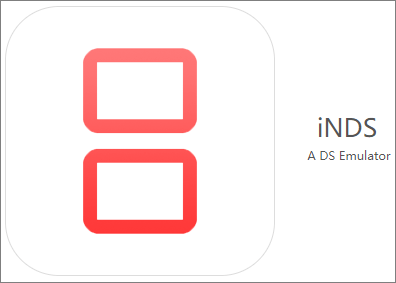
다음은 iPhone용 Android 에뮬레이터의 장단점입니다.
장점
*대부분의 iOS 장치를 지원합니다.
* iOS 장치에서 모든 유형의 Nintendo DS 게임을 플레이할 수 있습니다.
*게임용 고품질 그래픽을 지원합니다.
*지연 없는 게임 세션을 제공합니다.
단점
*사용자 인터페이스는 초보자에게 친숙하지 않습니다.
*과열로 인해 배터리가 더 빨리 소모됩니다.
iNDS 에뮬레이터를 사용하여 iPhone에서 Android 게임을 플레이하는 방법을 알아보려면 아래 단계를 따르세요.
1단계. Safari 브라우저에서 Tweakbox 웹사이트를 방문하세요. Tweakbox 앱을 검색하여 iPhone에 설치하세요.
2단계. Tweakbox 앱을 시작한 다음 "설정" > "일반" > "메뉴"로 이동합니다.
3단계. 메인 메뉴에서 iNDS 에뮬레이터를 검색하세요. 앱을 탭하여 기기에 설치하세요. 여기에서 iOS 에서 Android 휴대폰 에뮬레이션을 시작할 수 있습니다.
놓치지 마세요: Android 용 iOS 에뮬레이터를 활용 하려면 링크를 클릭하여 자세한 내용을 확인하세요.
iOS 용 Dalvik 에뮬레이터는 모든 iPad 및 iPhone에서 잘 작동합니다. Myriad 그룹에서 개발한 이 에뮬레이터는 iOS 기기에서 사용해도 100% 안전합니다. 런타임 중에는 백그라운드에서 실행되는 다른 앱을 방해하지 않습니다.
아래는 장점과 단점입니다.
장점
* iOS 기기에서 대부분의 Android 앱을 실행할 수 있습니다.
*iPhone과 iPad 모두에서 잘 작동합니다.
*백그라운드 앱의 활동을 제한하지 않고 원활하게 실행됩니다.
단점
*설치가 어렵습니다.
*저장공간을 많이 소모합니다.
무료로 iOS 기기에 Dalvik 에뮬레이터를 다운로드하려면 제공된 지침을 따르십시오.
1단계. iPhone에서 Cydia를 엽니다. "관리" > "소스"로 이동하여 "http://apt.modmyi.com" 소스를 추가하세요.
2단계. "Dalvik Emulator"를 검색하고 탭하여 탈옥 없이 다운로드합니다.
3단계. 홈 화면에서 Dalvik Emulator 아이콘을 찾아 애플리케이션을 실행합니다.
i Android 우리 목록에 있는 또 다른 최고의 iOS 용 Android 에뮬레이터입니다. 이 에뮬레이터는 한동안 사용되어 왔으며 iPad, iPhone 및 iPod touch를 포함한 다양한 iOS 장치를 지원합니다. 이 에뮬레이터를 사용하면 iPhone 또는 iPad에서 맞춤형 Android 위젯을 사용할 수 있는 권한을 갖게 됩니다. 이 프로그램을 사용하려면 iDevice가 iOS 5 이상에서 실행되어야 합니다.

장점과 단점은 다음과 같습니다.
장점
*고품질 그래픽을 지원합니다.
*맞춤형 Android 위젯에 액세스할 수 있습니다.
*모든 앱을 무료로 설치할 수 있습니다.
*사용이 복잡하지 않습니다.
단점
*활동성이 높기 때문에 전력 소모가 높습니다.
*사용자 인터페이스는 초보자에게 친숙하지 않습니다.
i Android 사용하여 iPhone에서 Android 앱을 실행하는 방법을 배우려면 다음 단계를 따르십시오.
1단계. 브라우저에서 cydiafree.com을 방문하여 Cydia 앱을 다운로드하고 설치하세요.
2단계. iOS 기기에서 Cydia 앱을 시작한 다음 "관리"로 이동합니다.
3단계. "소스"를 탭하고 검색창에 "i Android "를 입력하세요.
4단계. "i Android " 아이콘을 클릭하여 기기에 설치하세요. 화면의 지시에 따라 설정을 완료하고 iPhone 또는 iPad에서 i Android 에뮬레이터로 사용하기 시작하세요.
팁: PC에서 Android 게임을 플레이하고 싶으신가요? " 장애 없이 PC에서 Android 게임을 플레이하는 방법 [다중 도구] "를 볼 수 있습니다.
이 에뮬레이터를 사용하면 Android 앱을 다운로드하지 않고도 액세스할 수 있습니다. 웹 브라우저를 통해 잠재 고객에게 라이브 앱 미리보기를 보여주고 싶은 앱 개발자에게 좋습니다. Appetize iOS Emulator는 기술자가 데스크톱 컴퓨터를 통해 Android 앱에 직접 액세스할 수 있는 고객 서비스 센터에서도 유용합니다. 이를 통해 먼저 다운로드할 필요 없이 브라우저에서 특정 Android 앱에 액세스하기 위한 공유 가능한 링크를 생성할 수 있습니다.
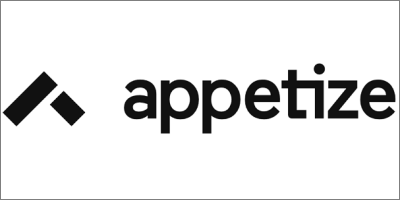
장점과 단점은 다음과 같습니다.
장점
*사용하기 전에 Android 앱을 다운로드할 필요는 없습니다.
*사용자 친화적입니다.
*모든 웹 브라우저를 지원합니다.
*링크를 통해 앱을 공유하고 볼 수 있습니다.
단점
*새 앱을 시작하면 기본 설정을 사용하는 것으로 전환됩니다.
*대부분의 게임 활동을 지원하지 않습니다.
Appetize iOS 에뮬레이터 사용을 시작하려면 다음 단계를 따르세요.
1단계. 공식 웹사이트를 방문하여 앱을 다운로드하고 설치하세요.
Step 2. 사용자 계정을 생성하고 로그인하세요.
3단계. 오른쪽 상단의 '업로드'를 탭하여 Android 파일을 업로드하세요.
4단계. 업로드된 파일을 선택하여 엽니다.
5단계. 이메일을 입력하세요. iOS 기기에서 Android 앱을 사용하기 위한 링크가 포함된 이메일을 받게 됩니다. 링크를 클릭한 후 화면의 지시를 따르십시오.
GBS4 iOS 대부분의 게임 애호가와 Nintendo 사용자에게 좋은 소식입니다. 에뮬레이터를 사용하면 iOS 기기에서 Android 게임을 편리하게 플레이할 수 있습니다. 일반 Android 기기처럼 전반적인 게임 경험을 향상시키기 위해 기본 설정에 따라 설정을 맞춤 설정할 수도 있습니다. 이 앱의 독특한 점은 ROM 파일을 다운로드하여 iPhone에서 사용할 수 있다는 것입니다. 에뮬레이터에는 친숙한 사용자 인터페이스도 함께 제공됩니다.
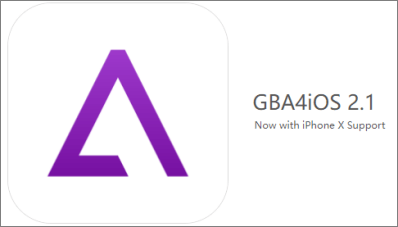
GBA4 iOS 장단점은 다음과 같습니다.
장점
*Safari 브라우저에서 ROM 파일을 다운로드할 수 있습니다.
*대부분의 게임을 플레이할 수 있는 친숙한 인터페이스를 제공합니다.
*iPhone에서 Google 드라이브에 액세스할 수 있습니다.
단점
*낮은 품질의 그래픽.
*도구를 사용할 때 소프트웨어 결함이 발생할 수 있습니다.
*처리능력이 높아 CPU의 많은 부분을 소모합니다.
GBA4 iOS 시작하고 싶으십니까? 기기가 iOS 8.0.3 이하에서 실행되는 경우 GBA4 iOS 웹사이트에서 이 에뮬레이터를 직접 다운로드할 수 있습니다. iPhone 또는 iPad가 iOS 8.1 이상에서 실행되는 경우 기기에 GBA4 iOS 다운로드하고 설치하기 전에 먼저 BuildStore를 다운로드해야 합니다. 하지만 기기를 탈옥할 필요는 없습니다.
이름에서 알 수 있듯이 이 에뮬레이터는 화면 미러링 앱으로 작동합니다. Android 화면을 iPhone에 미러링하고 거기에서 제어할 수 있습니다. Android 화면을 미러링하면 iPhone에서 게임과 앱에 액세스할 수 있습니다.
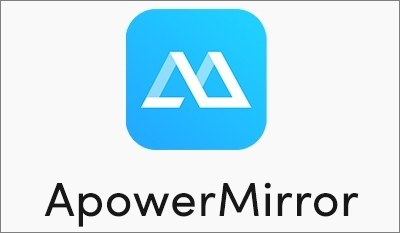
ApowerMirror의 장점과 단점은 다음과 같습니다.
장점
*지연이나 지연이 없습니다.
*대부분의 Android 및 iOS 기기에서 잘 작동합니다.
단점
*미러링 화면에서 프레임이 떨어지는 경우가 있습니다.
* Android 보다 iOS 에서 성능이 느립니다.
ApowerMirror 사용을 시작하려면 아래 단계를 따르세요.
1단계. Android 및 iPhone에서 앱을 다운로드, 설치 및 실행합니다.
2단계. Android 휴대폰에서 iPhone을 선택하고 화면 미러링을 시작합니다. iPhone에 Android 화면이 미러링된 것을 볼 수 있습니다.
3단계. 미러링된 화면을 통해 iPhone에서 Android 앱과 게임에 액세스하기 시작합니다.
Cider는 RAM을 덜 소모하기 때문에 iOS 용 최고의 Android 에뮬레이터 목록에도 포함되어 있습니다. 이 앱을 사용하면 실제로 Android 휴대폰을 가지고 있지 않고도 iOS 기기에서 Android 기능에 편리하게 액세스할 수 있습니다. 또한 이 에뮬레이터에는 루팅이나 탈옥이 필요하지 않습니다.
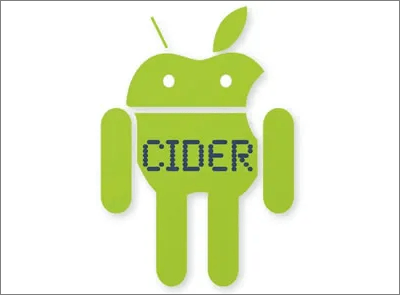
장점과 단점은 다음과 같습니다.
장점
*친절한 사용자 인터페이스.
* 매우 안정적이므로 지연이 발생하지 않습니다.
*배터리 전력을 많이 소모하지 않습니다.
단점
*여기저기서 약간의 버그가 있을 수 있습니다.
*저사양 기기에는 적합하지 않습니다.
Cider 에뮬레이터 사용을 시작하려면 아래 단계를 따르세요.
1단계. 공식 웹사이트에서 앱을 다운로드합니다.
2단계. iPhone 또는 iPad에 앱을 설치하고 실행합니다.
3단계. 아무런 제한 없이 iOS 기기에서 Android 앱을 다운로드하고 실행해 보세요.
iEMU를 사용하면 간편한 사용자 정의 덕분에 iPhone에서 Android 앱에 편리하게 액세스할 수 있습니다. 이 도구를 다운로드하면 iPhone이나 iPad에서 Android 앱과 게임에 쉽게 액세스할 수 있습니다. 이 앱을 사용하면 iOS 기기를 루팅할 필요가 없습니다.
장점과 단점은 다음과 같습니다.
장점
*모든 Android 앱에 액세스할 수 있도록 허용합니다.
*쉬운 사용자 정의.
*기기를 루팅할 필요가 없습니다.
단점
*광고와 함께 오세요.
*저사양 기기에는 적합하지 않습니다.
iEMU를 사용하여 iOS 에서 Android 휴대폰을 에뮬레이션하려면 아래 단계를 따르세요.
1단계. iOS 기기에 앱을 다운로드하고 설치합니다.
2단계. 앱을 실행하고 이를 사용하여 iPhone 또는 iPad에서 Android 앱과 게임을 에뮬레이트합니다.
컴퓨터에서 일부 Android 또는 iOS 앱을 실행하려는 경우 에뮬레이터 사용은 필수는 아닙니다. 친숙한 옵션은 Phone Mirror 라는 미러링 도구를 사용하는 것입니다. 이 도구를 사용하면 iPhone 화면을 컴퓨터에 미러링하고 쉽게 제어할 수 있습니다. 미러링이 발생하기 전에 두 장치를 동일한 WLAN에 연결해야 합니다. 이 도구의 주요 기능은 다음과 같습니다.
다음은 Phone Mirror를 사용하여 iPhone 화면을 컴퓨터에 미러링하는 단계입니다.
01 컴퓨터에 앱을 다운로드, 설치, 실행하세요. " iOS 미러" 옵션을 클릭하세요.

02 iPhone과 컴퓨터를 동일한 Wi-Fi에 연결하세요. 다음으로 "화면 미러링" 옵션을 클릭하세요.

03 iPhone에서 "제어 센터"를 엽니다. "화면 미러링"을 누른 다음 "폰 미러링"을 선택하세요. iPhone이 컴퓨터에 연결될 때까지 몇 초 정도 기다리십시오. 준비가 되면 컴퓨터에 iPhone 화면이 표시됩니다.
이 기사에서는 최고의 Android 에뮬레이터 중 일부를 간략하게 설명했습니다. 광범위한 기능을 즐기려면 각 에뮬레이터를 시험해 보시기 바랍니다. PC에서 Android / iOS 앱을 쉽게 실행하려면 Phone Mirror 와 같은 타사 도구를 사용하여 미러링할 수 있습니다. 이 도구를 사용하면 휴대폰 화면을 실시간으로 제어할 수 있습니다. 사용을 시작하려면 오늘 컴퓨터에 다운로드하여 설치하십시오.
관련 기사:
[2024 답변] 에뮬레이터 유무에 관계없이 PC에서 Android 앱을 실행하는 방법은 무엇입니까?